Nota: Nos gustaría proporcionarle el contenido de ayuda actual lo más rápido posible en su idioma. Esta página se ha traducido mediante un sistema automático y es posible que contenga imprecisiones o errores gramaticales. Nuestro objetivo es que este contenido sea útil para usted. ¿Puede informarnos sobre si la información le ha sido útil al final de la página? Aquí tiene el artículo en inglés para que pueda consultarlo fácilmente.
En ocasiones, es posible que desee aumentar la cantidad de espacio en la ventana de Microsoft Outlook para ver mensajes, calendarios o tareas. En otras ocasiones, es posible que necesite acceder fácilmente a todas las carpetas de correo, o bien, es posible que desee cambiar rápidamente de una vista a otra, como el calendario y los contactos. La Panel de navegación de Outlook ofrece flexibilidad con varias vistas y opciones diferentes que le ayudan a trabajar de la manera más eficaz posible.
Puede:
-
Oculte completamente el panel de navegación para aumentar el espacio en la ventana de Outlook.
-
Minimice el panel de navegación, para que con un solo clic pueda abrir y cerrar el panel para acceder a sus carpetas y vistas diferentes.
-
Deje el panel de navegación minimizado y siga teniendo acceso a la lista de carpetas y a otros paneles.
¿Qué desea hacer?
Activar o desactivar el panel de navegación
-
Para Outlook 2010, en el menú vista , en el grupo diseño , haga clic en Panel de navegación.
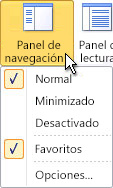
En Outlook 2007, en el menú Ver , elija Panel de navegacióny, a continuación, haga clic en normal o minimizado. -
Haga clic en normal, minimizaDoo deshabilitado.
Minimizar o expandir el panel de navegación
Puede liberar más espacio en la ventana de Outlook minimizando el panel de navegación. El pequeño perfil del panel de exploración minimizado hace que un área de visualización más grande esté disponible en la ventana de Outlook, mientras sigue proporcionando acceso rápido a las carpetas y los archivos que usa con más frecuencia. También puede ver la lista de carpetas en un panel lista de carpetas que se abre desde el panel de exploración minimizado.
Hay varias formas de minimizar y expandir el panel de navegación. Elija el que mejor se adapte a su estilo de trabajo.
-
Para minimizar el panel de navegación ampliado, haga clic en la flecha situada en la esquina superior. Para expandir el panel de exploración minimizado, haga clic en la flecha situada en la parte superior.
Esta flecha también está disponible en el encabezado del panel de navegación, en otras vistas, como contactos y calendario.
-
En la pestaña vista , en el grupo diseño , haga clic en Panel de navegacióny, a continuación, haga clic en normal o minimizado.
-
Seleccione el borde del panel de navegación expandido. Cuando el puntero se convierta en una

-
Seleccione el borde del panel de navegación expandido. Cuando el puntero se convierta en una

Notas:
-
Cuando el panel de exploración minimizado está expandido, tiene el mismo ancho que antes de que se minimizara.
-
Si sale de Outlook con el panel de navegación minimizado, se minimizará cuando reinicie Outlook.
-
Abrir el panel lista de carpetas en el panel de exploración minimizado
Con el panel de navegación minimizado, tiene una vista y un área de trabajo de mayor tamaño disponibles en la ventana de Outlook, mientras mantiene un acceso sencillo a toda la lista de carpetas de correo con un solo clic. Abrir solo la lista de carpetas le permite mantener minimizado el panel de navegación mientras trabaja, en lugar de expandir el panel de navegación cada vez que necesite tener acceso a una carpeta. También puedes realizar una Búsqueda instantánea desde la lista de carpetas.
-
En el panel de exploración minimizado, haga clic en el botón de la carpeta Panel de navegación .
Nota: Al hacer clic en un botón de carpeta en el panel de exploración minimizado, se abre el contenido de la carpeta en la lista de mensajes de Outlook.







